Lightroom CC vs. Lightroom Classic vs. Lightroom Mobile (patch de 2021)

Neste artigo, compararemos o Lightroom CC ao Lightroom Classic. Também daremos uma olhada no aplicativo móvel e nas versões baseadas em navegador.
![]()


Fundo Lightroom
Para usar o Lightroom, você precisará assinar um plano do Lightroom com a Adobe. O plano de fotografia da Adobe Creative Cloud inclui todos os programas que discutiremos aqui.
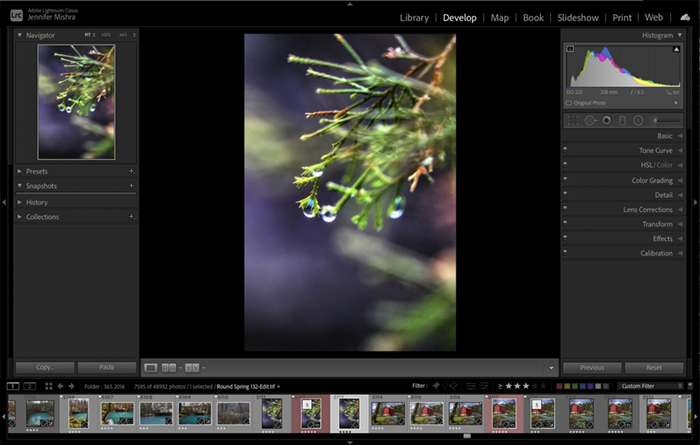
Vamos começar comparando as duas versões do Lightroom para desktop.
Lightroom Classic vs Lightroom CC
Quando a Adobe lançou o Lightroom CC, eles pareciam estar se movendo em uma nova direção. O novo programa era baseado em nuvem, e não em desktop. O software baseado em nuvem era o futuro. Mas o Lightroom Classic continua popular e a Adobe continua a oferecer suporte ao programa. Você pode sincronizar coleções criadas no Lightroom Classic com a nuvem. Eles estão disponíveis em todas as versões do programa. Atualmente, os dois programas coexistem. Vamos compará-los.
CC e Lightroom Classic são programas de desktop. Eles compartilham características, mas não são os mesmos. No início, o Lightroom CC não tinha tantas ferramentas quanto o Lightroom Classic. A Adobe adicionou a maioria dessas ferramentas em versões posteriores, mas alguns recursos são diferentes por design.
Importar e catalogar
Primeiro, os programas parecem diferentes. O layout da área de trabalho e a localização das ferramentas são diferentes. No Lightroom CC, Adicionar fotos substitui Importar fotos. Além disso, a estrutura do catálogo está faltando. Armazene suas fotos na nuvem em vez de na mídia física. Esta é uma das principais diferenças. Ambos os programas têm acesso à Creative Cloud, mas o CC usa apenas armazenamento em nuvem. Ao importar imagens, alguns recursos de metadados estão faltando na versão CC.
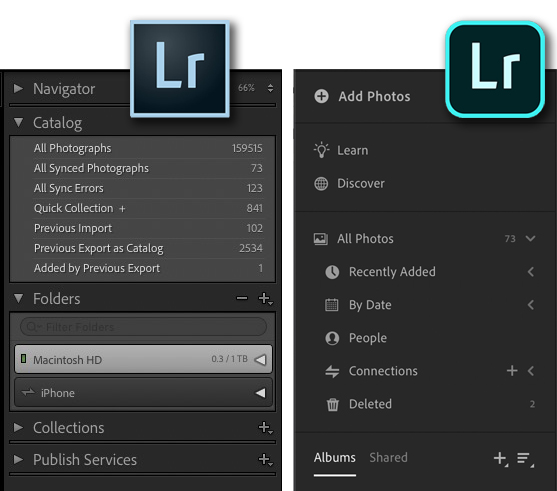
O sistema de organização do módulo Lightroom Classic está ausente do Lightroom CC. A maioria dos fotógrafos não perde os módulos Mapa, Livro, Apresentação de Slides, Impressão e Web. O Lightroom CC simplifica os módulos de Biblioteca e Desenvolvimento. As ferramentas do módulo Biblioteca estão localizadas na barra de ferramentas inferior direita. As ferramentas de edição estão no canto superior direito.
Ferramentas de edição
A cada lançamento do Lightroom CC, a Adobe adiciona mais ferramentas. Os dois programas agora têm recursos quase idênticos. Algumas ferramentas têm novos nomes e são organizados diferentemente. Clicar no ícone com três linhas horizontais no canto superior direito abre o painel de edição. As guias são:
- Luz
- Cor
- Edição de efeitos
- Detalhe
- Óptica
- Geometria.
- Básico
- Curva de tom
- HSL / Cor
- Graduação de cor
- Detalhe
- Correções de lentes
- Transformar
- Edição de efeitos
- Calibração.
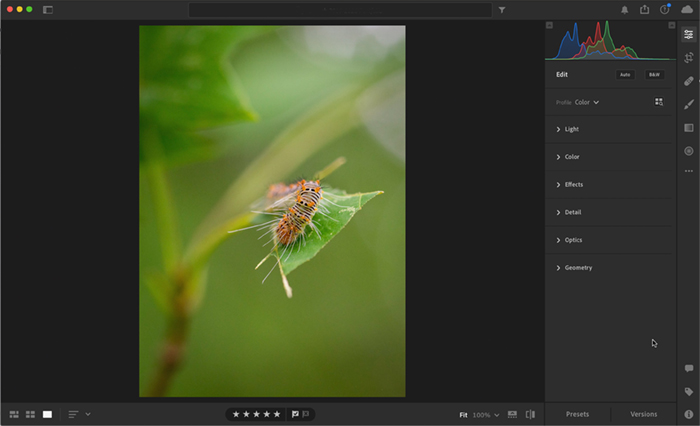
As ferramentas individuais podem estar em painéis diferentes. Textura, Clareza, Y Dehaze Eles estão no painel Básico do Lightroom Classic. No CC, essas ferramentas estão no painel Efeitos, junto com Marcador Y Grão. Temperatura e Tint também mudaram. Eles agora estão no painel Color. Para alguns fotógrafos, a nova organização faz mais sentido.
Algumas ferramentas e painéis também têm novos nomes. Em CC, o painel HSL / Color é Color Mixer. As ferramentas no Correção de lente painel estão no painel Óptica. Transformar As ferramentas agora estão no painel Geometria.

O Cultura A ferramenta e as predefinições para edições seletivas estão localizadas no painel Básico do Lightroom Classic. No Lightroom CC, eles estão no lado direito. A ferramenta Cortar inclui opções úteis de flip rápido. Mas você não pode mais traçar uma linha no horizonte para endireitar uma imagem. O Removedor de manchas A ferramenta é chamada Healing Brush no CC, e as ferramentas de edição seletiva são semelhantes em ambas as versões. Não está claro se as predefinições de edição seletiva podem ser salvas em CC, o que é um grande recurso que economiza tempo no Lightroom Classic.
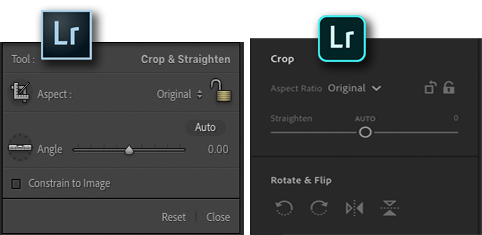
No Lightroom CC, recursos adicionais são encontrados em painéis opcionais. Por exemplo, para acessar as predefinições, clique no botão Predefinir no canto inferior direito. Uma segunda coluna se abre à direita de sua imagem. Esta coluna reduz meu espaço de trabalho.
Itens ausentes do Lightroom CC
Alguns itens ausentes no CC mantêm meu fluxo de trabalho no Lightroom Classic. Por exemplo, funções de mascaramento estão faltando. Essas funções são usadas ao focar e fazer edições seletivas. O Lightroom Classic também possui ferramentas de mesclagem de fotos. As funções de combinação HDR e Panorama são básicas, mas funcionam para muitas fotos. Além disso, as palavras-chave no Lightroom Classic são mais personalizadas.
O Lightroom CC usa inteligência artificial para atribuir palavras-chave automaticamente às imagens. Esse recurso é ótimo! Por exemplo, você pode pesquisar por “amanhecer” e as imagens do amanhecer aparecerão mesmo se não tiverem palavras-chave. Mas é intrigante não ver as palavras-chave na lista e elas não são exportadas nos metadados do arquivo.
Teclas de atalho
Como o Lightroom Classic, o CC usa teclas de atalho para acelerar as funções. Alguns são iguais; outros são diferentes. A tecla de atalho “W” em ambos os programas abre o conta-gotas de balanço de branco. Mas “C” no Lightroom Classic compara duas imagens, um recurso ausente no CC. No programa mais recente, esta tecla de atalho copia as configurações. O “J” no Lightroom Classic não tem nenhuma funcionalidade. Em CC, mostra uma máscara de corte. Você pode reaprender as teclas de atalho, mas as diferenças entre os programas sugerem uma reestruturação fundamental.
Aplicativo móvel Lightroom vs Lightroom CC
O aplicativo móvel Lightroom é como o Lightroom CC, mas adiciona algumas ferramentas Lightroom Classic.
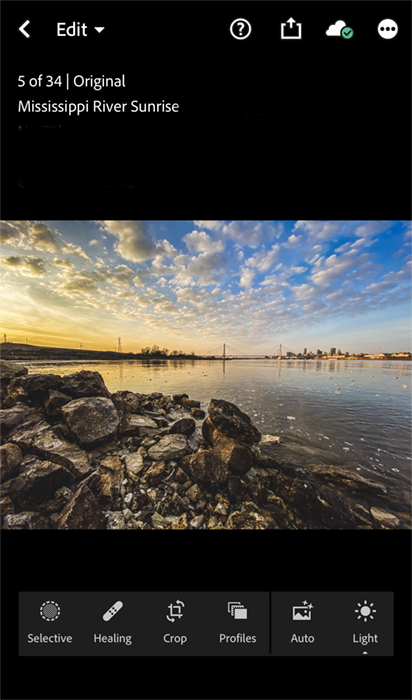
A Adobe reorganizou as ferramentas para a experiência móvel. Selecione o que você deseja fazer no menu suspenso no canto superior esquerdo. Você pode editar, avaliar e comentar, adicionar palavras-chave ou adicionar um título ou legenda.
Ao editar uma imagem, a barra de ferramentas aparece na parte inferior do aplicativo. Isso oferece a mesma funcionalidade da coluna direita no Lightroom CC. Edições seletivas, como Filtro Radial e Pincel de Recuperação, estão na barra de ferramentas principal. As predefinições, um painel separado no CC, também são encontradas na barra de ferramentas principal do aplicativo. Predefinições e perfis são sincronizados nas versões do Lightroom. Se você adicionar predefinições ao Lightroom Classic, elas também aparecerão no CC e no aplicativo.
Os nomes das ferramentas e painéis do aplicativo são iguais aos do Lightroom CC. A organização geral também é como CC. Por exemplo, o painel Efeitos contém Textura, Luminosidade, Dehaze, Vinheta e Granulação. Mas o aplicativo inclui configurações que só são encontradas no Lightroom Classic. Por exemplo, você pode controlar o tamanho e a aspereza do grão.
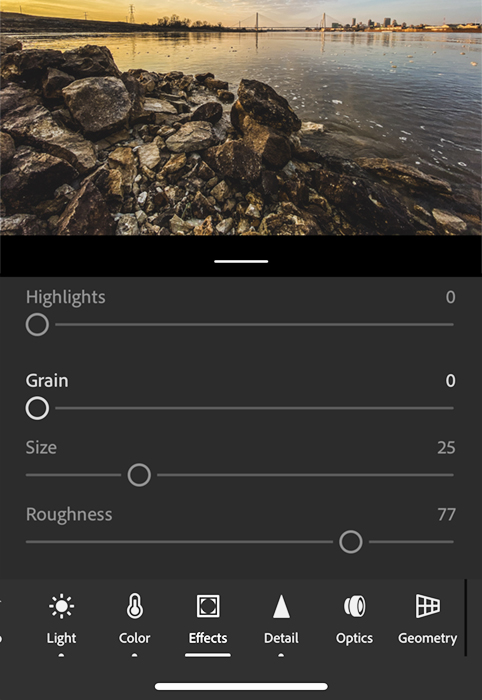
As teclas de atalho não estão disponíveis no aplicativo. Mas existem alguns atalhos de gestos encontrados no menu de configurações. O aplicativo aproveita os recursos da tela de toque do seu dispositivo móvel. Por exemplo, você clica e arrasta para redimensionar um pincel. Ao classificar e revisar imagens, um deslizar para cima marca a foto, enquanto um deslizar para baixo a rejeita.
As opções de exportação são semelhantes entre o Lightroom CC e o aplicativo. Um recurso interessante incluído no CC e no aplicativo é a capacidade de compartilhar e editar. Isso permite que outros fotógrafos vejam como você editou seu trabalho. O aplicativo também permite que você exiba uma apresentação de slides de suas imagens. Este recurso está abaixo do ícone de três pontos.
O aplicativo móvel também inclui uma câmera com seu próprio conjunto de recursos. Uma vantagem de usar a câmera Lightroom é que ela cria arquivos raw e os salva como arquivos DNG. Há uma opção de HDR junto com uma longa exposição simulada e profundidade de campo rasa.
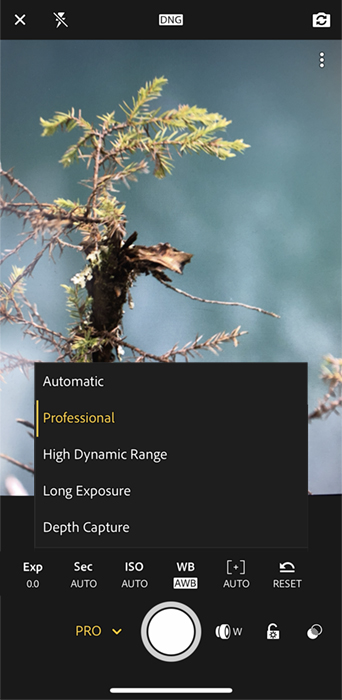
O aplicativo possui uma estrutura organizacional como o Lightroom CC. Mas às vezes as ferramentas encontradas apenas no Lightroom Classic aparecem no aplicativo.
Versão do navegador Ligtroom
Também existe uma versão do Lightroom baseada em navegador, encontrada em https://clk.tradedoubler.com/click?p=264355&a=3209787&g=22804962&url=https://lightroom.adobe.com/. De muitas maneiras, esta versão se parece com um Lightroom CC incompleto.
A versão da web do Lightroom inclui os painéis Editar e Cortar. Mas as edições seletivas e o pincel de cura estão ausentes. O painel Edits inclui os painéis Light, Color e Effects. Eles são quase exatamente como aparecem em CC. Mas não inclui os painéis Detalhe, Óptica e Geometria.
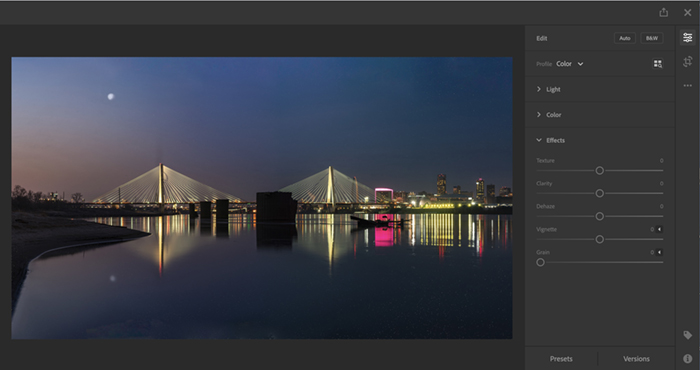
Você pode compartilhar a partir da versão do navegador, mas as opções são limitadas. Uma adição ao aplicativo e à versão baseada no navegador é a opção “Escolha as melhores fotos”. O Lightroom analisa as imagens em um álbum e seleciona as melhores. Não está claro como a IA escolhe as imagens. Mas você pode ajustar o limite de qualidade para selecionar mais ou menos fotos.
Os benefícios desta versão não são imediatamente claros. Um usuário do Lightroom Classic pode usar esta versão para criar links e compartilhar álbuns com clientes. A criação de uma coleção sincronizada no Lightroom Classic aparecerá na versão do navegador. Você pode então compartilhar o álbum da versão do navegador.
Conclusão
A principal diferença entre o Lightroom Classic e o Lightroom CC é a organização baseada na nuvem do CC. Além disso, o CC tem uma interface mais simplificada. Mas o CC está faltando algumas ferramentas essenciais para muitos fotógrafos. Com uma assinatura do Lightroom, você tem acesso a todos os produtos Lightroom. Sinta-se à vontade para experimentar cada um e decidir qual funciona melhor para você.
Alguns podem se sentir mais confortáveis trabalhando no Lightroom Classic. Mas pode ser mais fácil aprender a pós-processar em DC, graças ao design simples. Fotógrafos com um grande catálogo de discos rígidos também vão gostar do Lightroom Classic.






Muito sutís e confusas essas diferenças na comparação entre os diversos apps. Difícil de entender qual o que satisfaria melhor as minhas necessidades de neófito.